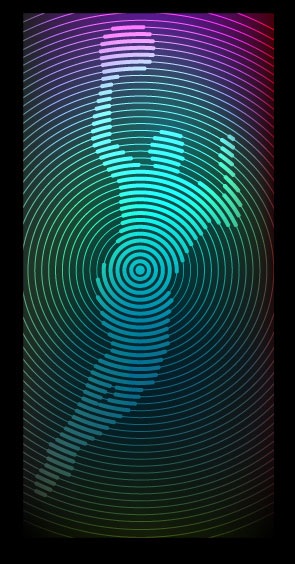
В този урок ще се научите да създавате в Adobe Illustrator вектор силует, който се състои само от линии. След като овладял тази техника, можете да създадете интересен ефект вектор, което може да дойде по-удобно за създаване на лога и текстови ефекти. За по-подробно проучване на този урок, ви се предоставя възможност да си изтеглите безплатно вектор източник файл чрез линк в началото и в края на урока.
За този урок, ние ще трябва вектор силует. Можете да го създадете сами по обикалят снимката с помощта на Pen Tool (P), или да използвате готови. Можете да намерите голяма колекция от векторни силуети на all-silhouettes.com сайт

Изсипете вектор силует на някои ярки цветове.
Сега вземете Ellipse Tool (L) и направете кръг, чийто диаметър е по-голям размер силует.
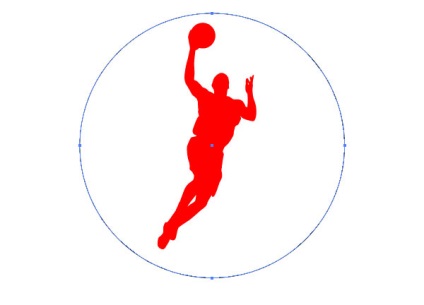
Този кръг не трябва да се излива. Дебелината на 1 пиксел, цвят черен. Създайте друга обиколка на по-малък размер. двата центъра на кръговете, трябва да бъдат еднакви
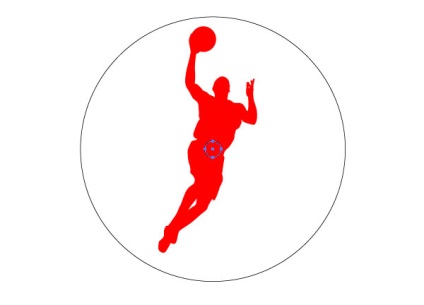
Изберете кръга, а след това отидете на Object> Bland> Bland Опции ... и задайте броя на диалоговия прозорец Разстояние посочено.
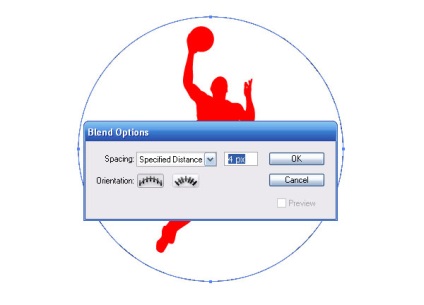
Сега отидете на Object> Bland> Направи

Продължете Object> Bland> Expand
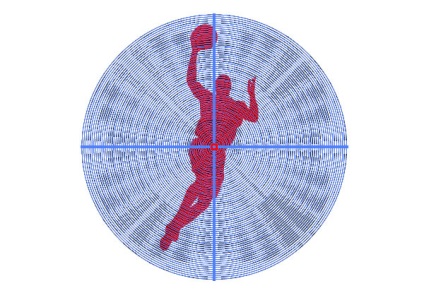
Тези действия водят до създаването на групи от концентрични кръгове.
Вземете ножици инструмента (С) и се нарязва на кръга в пресечната точка с вектор силует.
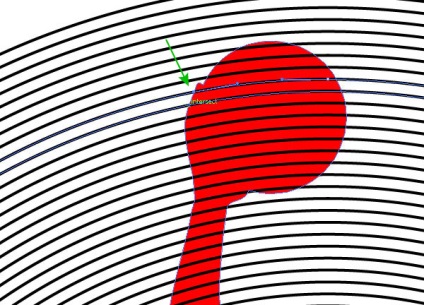
Заключете силует в панела Слоеве, за да се избегне случайно да го отрежете. Вие трябва да отидете около рязането на кръга силует. В местата, където вектор силует на сложна форма, трябва да бъде малко по-опростени съкращения контурни. В моя случай това е пръста на ръка баскетболист.
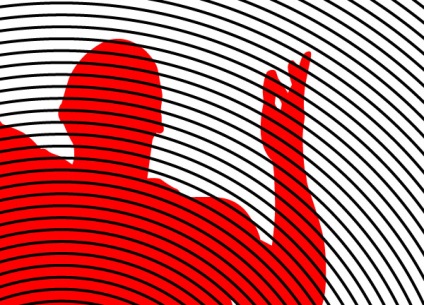
С други думи, не режат твърде кратки сегменти на кръгове.
Ние разпределят сегменти на кръгове, които се намират на вектор силует използване Lasso Tool (Q)
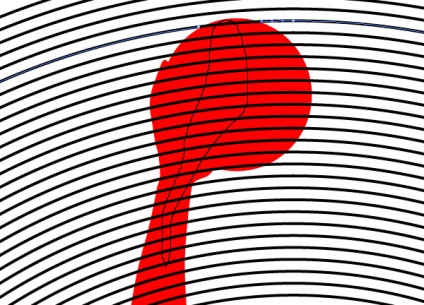
Не се опитвайте да изберете всички сегменти, преминете на етапи. Сега се промени дебелината на избраните сегменти в Ход панел.
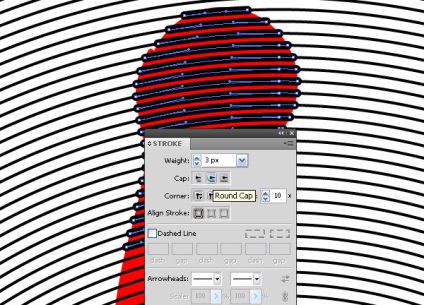
Можете да го прилага по отношение на подходящия профил в същата палитра.
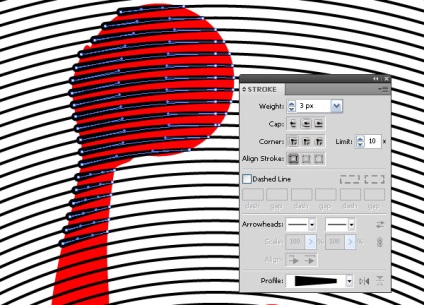
Или създадете и приложите Четки, както направих аз.
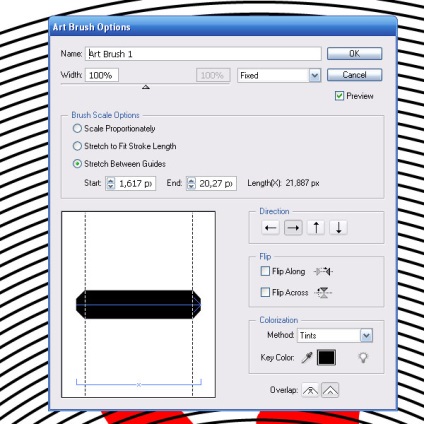
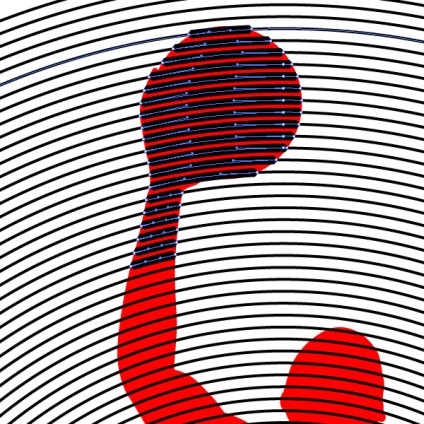
Експериментирайте, за да получите най-добрия резултат.
Ние добавяме към нашите Vector силуети на няколко светлинни ефекти. Замяна на всички цветни линии на неутрален сив цвят.
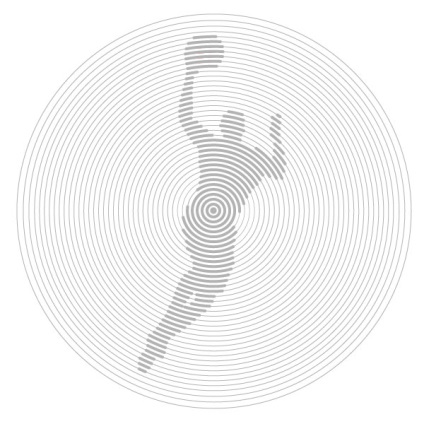
Създаване на правоъгълник и го поставете под всички обекти.

Изберете правоъгълника и отидете на обекта> Създаване на Gradient Mesh ..., а след това да зададете броя на редовете и колоните в диалоговия прозорец.
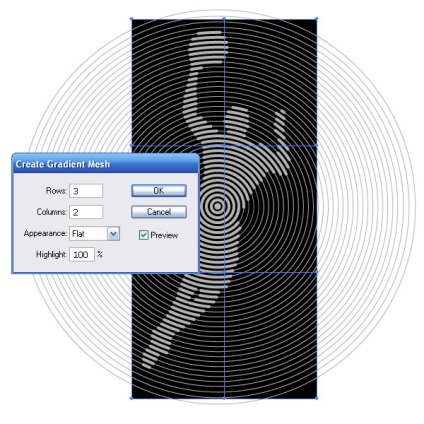
Възли оцветени тъмни нюанси на различни цветове. Можете също така да се движат възли градиент на окото с помощта на преките инструмент за избор (A)
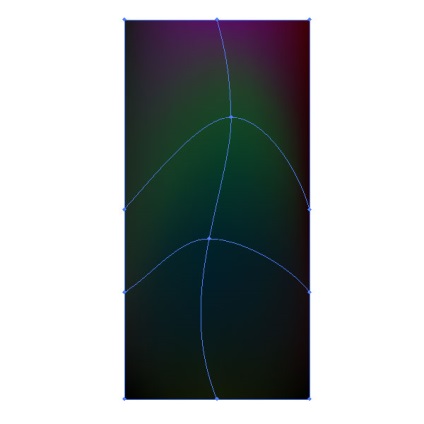
Изберете линия вектор, състояща се от кръгови сегменти и прилага към него Color Dodge смесване режим Transparence панел.
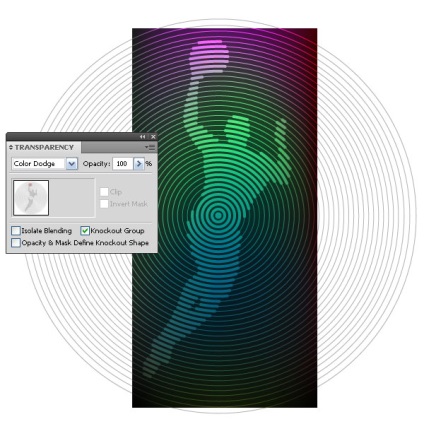
Създаване на правоъгълник, изпълнен с линеен градиент от черно до синьо и също е приложимо за тях режим на Color Dodge смесване.

Играйте с цветове и градиент посока, докато не получите желания резултат.
Създаване на правоъгълник, на който и да е цвят, който ще ограничи нашия състав.
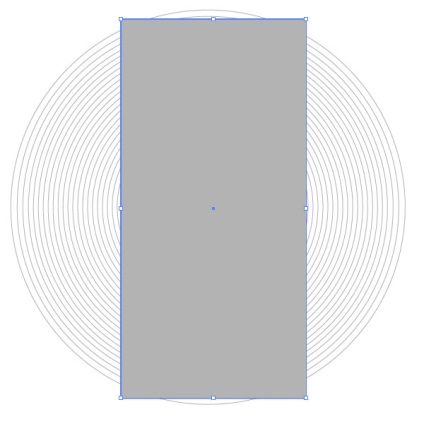
Изберете всички създадени обекти и отидете на обекта> подстригване маска> Направи

С помощта на тази техника, можете да създадете интересни текстови ефекти. Както вероятно се досещате, можете да използвате всяка форма на реда.
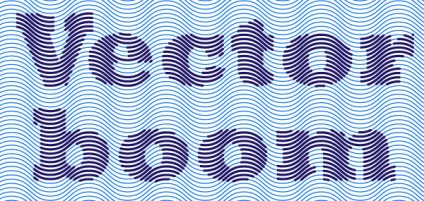
Не забравяйте, че имате възможност да изтеглите безплатно вектор източник файл за този урок. Бъдете в крак с последните новини около векторна графика, нови работни класове в Adobe Illustrator, статии и интервюта, посветени на графичния дизайн. Екипът RU.Vectorboom работи за вас!
Свързани статии
